Introducción
A través del presente reporte se brinda la relación de la información entre Clientes y Proveedores, siempre y cuando ambas facturas se hayan ingresado en forma automática y estén asociadas a un Presupuesto o una Pauta.
Cada Factura de Cliente nos permite ver qué Facturas de Proveedores tiene relacionada. De existir diferencias, utilidad o pérdida, entre los comprobantes son expuestas en la columna de Diferencia.
Otro aspecto importante es que, cuando esta pendiente de recibir la factura del Proveedor, muestra el estado y en el caso de que se haya marcado como que no se va a recibir tanto la factura del cliente como la del proveedor no los expone en color rojo.
Importante: cuando un plan de medios tiene un contrato en cuotas que fue pagado por adelantado, se muestra en el listado en la columna N Factura la leyenda Cobro Anticipado y se incorporara una columna adicional con el número de contrato asociado, para poder consultar el mismo.
Forma de uso
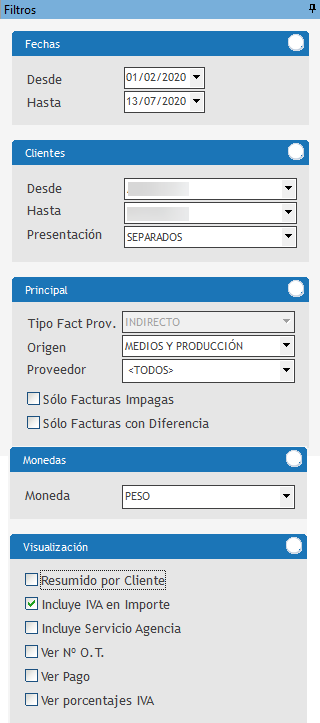 Fechas La primera parte de los filtros, debemos definir el período de análisis del listado, utilizando los parámetros Desde y Hasta. Clientes En cuanto a la selección del cliente, que permite analizar, en forma individual, seleccionando el mismo cliente en Desde y Hasta o un rango determinado: de la misma manera su exposición en forma: •Junta: la información se expone en forma consecutiva al terminar con un cliente, continua con el próximo. •Separada: se expone la información del primer cliente y habilita unos botones sobre la parte superior, próximo y anterior, donde permite navegar por la información de cada uno de los clientes. Principal En la parte principal no expone el origen por defecto medios y producción juntos, brindando la posibilidad de analizar medios o producción por separado; respecto al proveedor permite analizar uno solo o todos los proveedores que tengan relación con el cliente y en las fechas previamente preseleccionadas. Por intermedio de la opción Solo Facturas Impagas, podremos ver las facturas impagas de clientes y su relación con las facturas de proveedores y determinar si es posible hacer frente a su pago, otro punto interesante es Solo Facturas con Diferencias que habilita un nuevo campo de ingreso "Tolerancia", el cual permite visualizar las facturas con un monto de diferencia determinada, ingresada en dicho campo. Moneda Dentro de los filtros permite seleccionar una moneda de las controladas, para filtrar solo los comprobantes efectuados en dicha moneda. Respecto a la información que permite ver o incorporar, en el caso que no se necesite un detalle por comprobante sugerimos seleccionar: Resumido por cliente y por defecto veremos la información incluyendo el IVA y sin incluir el servicio de agencia para que los montos a comparar no generen una distorsión con el costo. Visualización Respecto a la información que permite ver o incorporar, en el caso que no se necesite un detalle por comprobante sugerimos seleccionar, resumido por cliente, por defecto veremos la información incluyendo el IVA y sin incluir el servicio de agencia para que los montos a comparar no generen una distorsión con el costo. Ver N° OT se muestra el número de Orden de Trabajo y al marcarla, se habilita la opción Ver N° Pedido Cliente que expone el mismo En el caso que se haya anticipado el pago al proveedor podemos utilizar Ver Pago que incorpora unas columnas conteniendo el detalle del mismo. Por último, se brinda la posibilidad de exponer el porcentaje de IVA en una columna y, al seleccionarlo, permite exponer dicho monto en forma separada. |
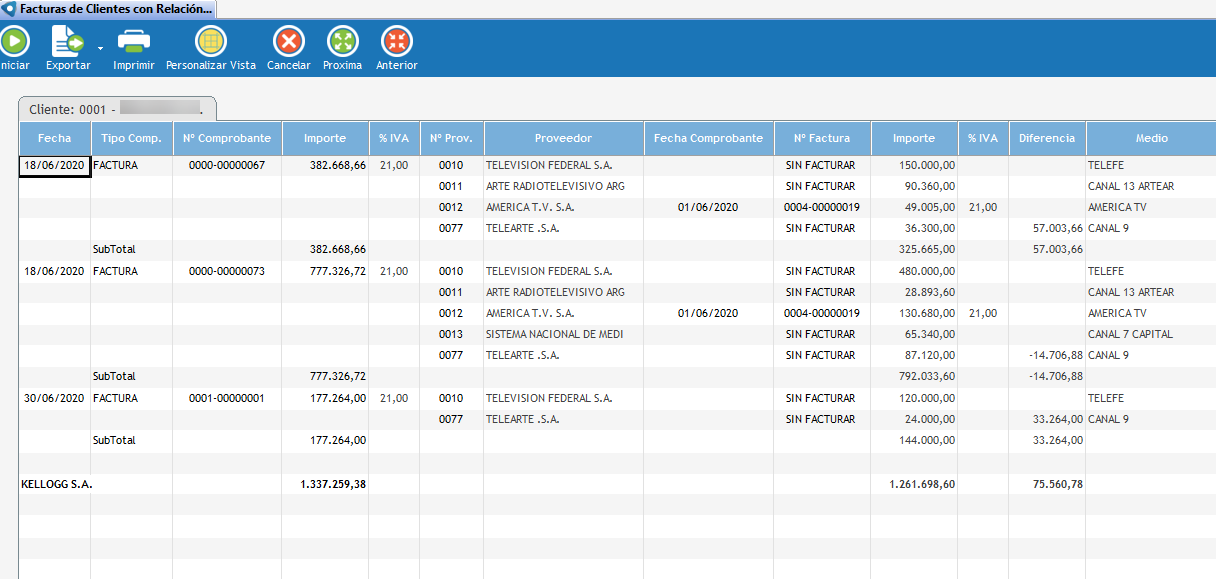 Al presionar el botón Iniciar se expone el detalle ordenado por factura, discriminando hacia la derecha la relación con los distintos proveedores, brindando su estado y diferencias a lo facturado al cliente, el caso que existan. |
 Al presionar Iniciar expone toda la información solicitada, luego permite Exportar el reporte a cualquiera de los formatos disponibles o Imprimirlo. Es frecuente que la visual necesite ajuste por lo cual Personalizar Vista permite ver u ocultar y guardar la configuración de campos seleccionados y su desglose por filas y columnas, es decir, la vista actual, haciendo clic en "Personalizar Vista" y luego en "Guardar Vista". Se deberá elegir un nombre para la vista y si se desea que esta vista se aplique en forma predeterminada cada vez que el usuario ingrese a este reporte dinámico se deberá colocar la tilde en "Predeterminada". Los botones Próxima/Anterior aparecen luego de emitir el listado con la Presentación por Separado, brindando la posibilidad de avanzar o retroceder en el listado. Cancelar se habilita luego de emitir el listado, permitiendo cancelar la acción que se está efectuando en ese instante. |
Enlaces de interés: